
Αυτό το λογισμικό θα επιδιορθώσει κοινά σφάλματα υπολογιστή, θα σας προστατεύσει από την απώλεια αρχείων, κακόβουλο λογισμικό, αστοχία υλικού και θα βελτιστοποιήσετε τον υπολογιστή σας για μέγιστη απόδοση. Διορθώστε τα προβλήματα του υπολογιστή και αφαιρέστε τους ιούς τώρα σε 3 εύκολα βήματα:
- Κατεβάστε το εργαλείο επισκευής Restoro PC που συνοδεύεται από κατοχυρωμένες τεχνολογίες (διαθέσιμο δίπλωμα ευρεσιτεχνίας εδώ).
- Κάντε κλικ Εναρξη σάρωσης για να βρείτε ζητήματα των Windows που θα μπορούσαν να προκαλέσουν προβλήματα στον υπολογιστή.
- Κάντε κλικ Φτιάξ'τα όλα για να διορθώσετε προβλήματα που επηρεάζουν την ασφάλεια και την απόδοση του υπολογιστή σας
- Το Restoro κατεβάστηκε από 0 αναγνώστες αυτόν τον μήνα.
OneDrive είναι μία από τις τρεις μεγάλες υπηρεσίες αποθήκευσης cloud μαζί με το Google Drive και το Dropbox. Τα Windows 10 περιλαμβάνουν ενσωματωμένο Εφαρμογή OneDrive που συγχρονίζει τους φακέλους OD και τα αρχεία σας, ώστε να μπορείτε να τα ανοίξετε από την Εξερεύνηση αρχείων.
Ωστόσο, υπάρχουν μερικοί τρόποι για να καταργήσετε το συγχρονισμό του OneDrive εάν δεν χρειάζεται να συγχρονίσετε το χώρο αποθήκευσης cloud με τα Windows 10.
Κατάργηση συγχρονισμού onedrive από υπολογιστή
- Απεγκαταστήστε την εφαρμογή OneDrive
- Κατάργηση συγχρονισμού OneDrive με τον επεξεργαστή πολιτικής ομάδας
- Επιλέξτε την επιλογή Αποσύνδεση λογαριασμού
- Επιλέξτε για Κατάργηση συγχρονισμού φακέλων
1. Απεγκαταστήστε την εφαρμογή OneDrive
Εάν δεν χρειάζεστε πραγματικά Εφαρμογή OneDrive συγχρονισμός καθόλου και προτιμάτε να ανοίξετε έγγραφα μέσω προγράμματος περιήγησης, μπορείτε να απεγκαταστήσετε την εφαρμογή σε ορισμένες εκδόσεις των Windows 10. Από την κυκλοφορία του Windows 10 Creators Update, μπορείτε να απεγκαταστήσετε την εφαρμογή OneDrive μέσω της καρτέλας Προγράμματα και δυνατότητες στην ενημερωμένη πλατφόρμα. Τώρα μπορείτε να απεγκαταστήσετε την εφαρμογή OD ως εξής.
- Πατήστε τη συντόμευση πληκτρολογίου Win + R για να ανοίξετε το Run
- Πληκτρολογήστε "appwiz.cpl" στο πλαίσιο κειμένου Run's Open και κάντε κλικ Εντάξει για να ανοίξετε το παράθυρο που εμφανίζεται ακριβώς παρακάτω.
- Τώρα μετακινηθείτε προς τα κάτω στο Εφαρμογή Microsoft OneDrive. Εναλλακτικά, εισαγάγετε το "OneDrive" στο πλαίσιο αναζήτησης όπως φαίνεται παρακάτω.
- Επιλέξτε την εφαρμογή OneDrive και κάντε κλικ σε αυτήν Κατάργηση εγκατάστασης κουμπί.
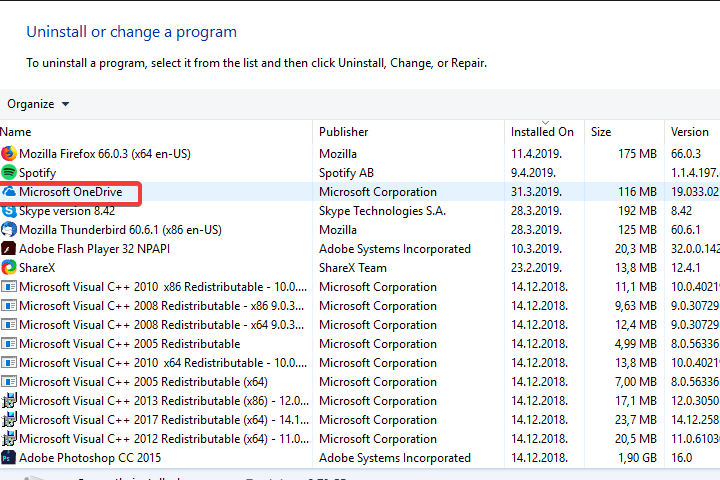
- Πάτα το Ναί κουμπί για περαιτέρω επιβεβαίωση.
Δεν μπορείτε να απεγκαταστήσετε το OneDrive όπως περιγράφεται παραπάνω σε προηγούμενες εκδόσεις των Windows 10. Ωστόσο, μπορείτε ακόμα να απεγκαταστήσετε την εφαρμογή OneDrive σε εκδόσεις των Windows 10 που προηγούνται της ενημέρωσης των δημιουργών. Αντ 'αυτού, μπορείτε να απεγκαταστήσετε την εφαρμογή αποθήκευσης cloud με τη γραμμή εντολών ως εξής.
- Πατήστε το κουμπί Cortana και εισαγάγετε το πλαίσιο αναζήτησης "cmd".
- Στη συνέχεια, κάντε δεξί κλικ στη Γραμμή εντολών και επιλέξτε Εκτέλεση ως διαχειριστής.
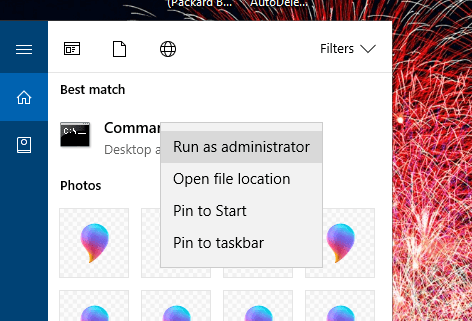
- Εισαγω 'taskkill / f / im OneDrive.exe«Στη γραμμή εντολών και πατήστε Return για να κλείσετε την εφαρμογή OneDrive.
- Για να απεγκαταστήσετε το OneDrive σε πλατφόρμα Windows 64-bit, εισαγάγετε την εντολή που εμφανίζεται στο στιγμιότυπο ακριβώς παρακάτω και πατήστε Return.
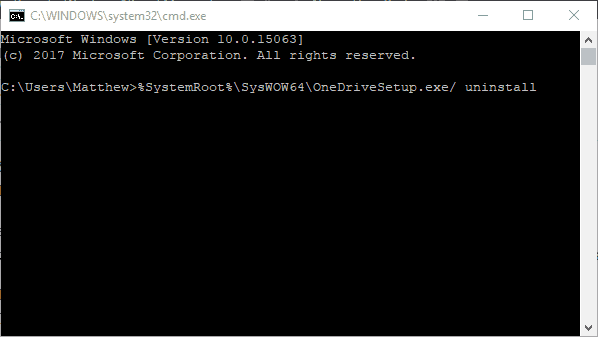
- Για να αφαιρέσετε το OneDrive από ένα σύστημα 32-bit, εισαγάγετε την εντολή που φαίνεται παρακάτω και πατήστε Enter.
Εκτελέστε μια σάρωση συστήματος για να ανακαλύψετε πιθανά σφάλματα

Κατεβάστε το Restoro
Εργαλείο επισκευής υπολογιστή

Κάντε κλικ Εναρξη σάρωσης για να βρείτε ζητήματα Windows.

Κάντε κλικ Φτιάξ'τα όλα για την επίλυση προβλημάτων με τις κατοχυρωμένες τεχνολογίες.
Εκτελέστε σάρωση υπολογιστή με Restoro Repair Tool για να βρείτε σφάλματα που προκαλούν προβλήματα ασφαλείας και επιβράδυνση. Αφού ολοκληρωθεί η σάρωση, η διαδικασία επισκευής θα αντικαταστήσει τα κατεστραμμένα αρχεία με νέα αρχεία και στοιχεία των Windows.
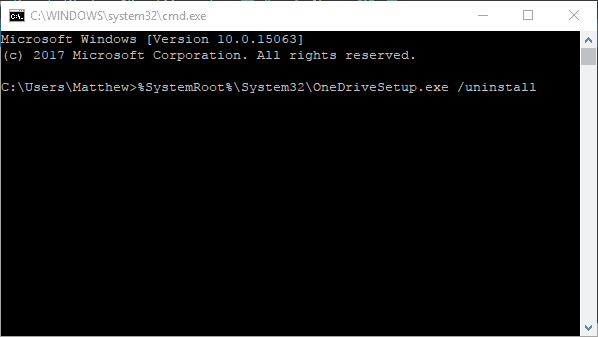
2. Κατάργηση συγχρονισμού OneDrive με τον επεξεργαστή πολιτικής ομάδας
Υπάρχουν μερικοί τρόποι με τους οποίους μπορείτε να καταργήσετε τον συγχρονισμό του OneDrive χωρίς να απεγκαταστήσετε την εφαρμογή. Τα Windows 10 Pro και Enterprise περιλαμβάνουν το Τοπικός επεξεργαστής πολιτικής ομάδας με το οποίο μπορείτε να απενεργοποιήσετε το συγχρονισμό OD.
Έτσι μπορείτε να καταργήσετε τον συγχρονισμό του OneDrive με τον Επεξεργαστή πολιτικής ομάδας.
- Πληκτρολογήστε "gpedit" στο πλαίσιο αναζήτησης Cortana και επιλέξτε για να ανοίξετε το gpedit.msc.
- Κάντε κλικ στην επιλογή Διαμόρφωση υπολογιστή και πρότυπα διαχείρισης στο αριστερό παράθυρο.
- Κάντε διπλό κλικ στους φακέλους των Windows Components και OneDrive.
- Στη συνέχεια, κάντε διπλό κλικ στο Αποτρέψτε τη χρήση του OneDrive για αποθήκευση αρχείων ρύθμιση στα δεξιά του παραθύρου του προγράμματος επεξεργασίας πολιτικής ομάδας.
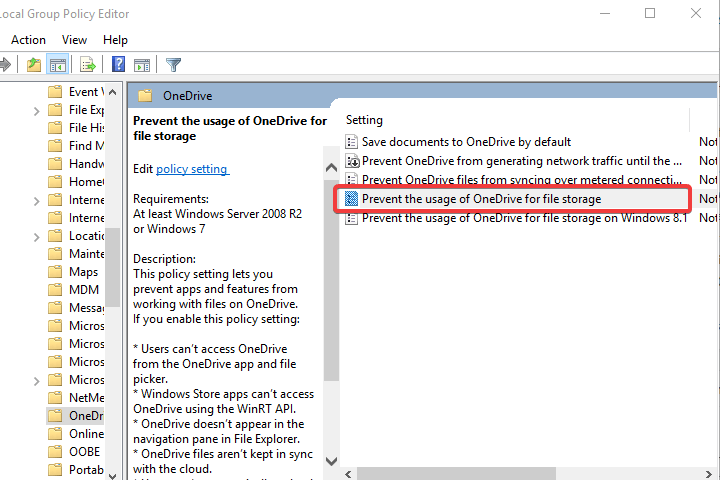
- Επίλεξε το Ενεργοποιήθηκε κουμπί ραδιοφώνου.
- Στη συνέχεια, πατήστε το Εντάξει κουμπί.
- Για να ενεργοποιήσετε ξανά την εφαρμογή αποθήκευσης cloud όταν απαιτείται, επιλέξτε το Δεν έχει διαμορφωθεί κουμπί επιλογής για το Αποτρέψτε τη χρήση του OneDrive για αποθήκευση αρχείων σύνθεση.
3. Επιλέξτε την επιλογή Αποσύνδεση λογαριασμού
- Εάν δεν διαθέτετε το πρόγραμμα επεξεργασίας πολιτικής ομάδας στα Windows, μπορείτε να καταργήσετε τον συγχρονισμό της εφαρμογής OD επιλέγοντας την Αποσύνδεση λογαριασμού επιλογή. Για να το κάνετε αυτό, κάντε δεξί κλικ στο εικονίδιο περιοχής ειδοποιήσεων του OneDrive και επιλέξτε Ρυθμίσεις.
- Στη συνέχεια, επιλέξτε την καρτέλα Λογαριασμός που εμφανίζεται στο στιγμιότυπο παρακάτω.
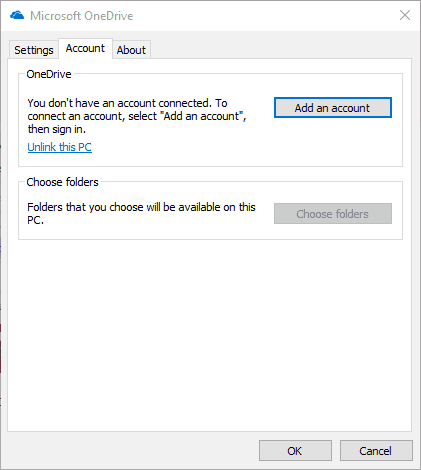
- Κάντε κλικ Αποσυνδέστε αυτόν τον υπολογιστή για να ανοίξετε το παράθυρο διαλόγου ακριβώς παρακάτω.
- Πάτα το Αποσύνδεση λογαριασμού για να καταργήσετε τον συγχρονισμό των αρχείων OD.
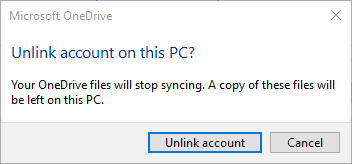
- Μπορείτε επίσης να καταργήσετε την επιλογή του Ξεκινήστε αυτόματα το OneDrive όταν συνδέομαι στα Windows πλαίσιο ελέγχου στην καρτέλα Ρυθμίσεις.
- Πάτα το Εντάξει κουμπί στο παράθυρο του Microsoft OneDrive.
4. Επιλέξτε για Κατάργηση συγχρονισμού φακέλων
Μπορείτε επίσης να επιλέξετε να καταργήσετε τον συγχρονισμό συγκεκριμένων αρχείων και φακέλων, η οποία είναι πολύ πιο ευέλικτη από την κατάργηση συγχρονισμού όλου του χώρου αποθήκευσης OneDrive στα Windows. Στη συνέχεια, μπορείτε να ελευθερώσετε λίγο χώρο στο σκληρό δίσκο αποσυνδέοντας επιλεγμένα αρχεία και φακέλους, αλλά διατηρήστε μέρος του OneDrive συγχρονισμένο με τα Windows 10.
Με αυτόν τον τρόπο μπορείτε να καταργήσετε τον συγχρονισμό επιλεκτικών αρχείων και φακέλων OD.
- Κάντε δεξί κλικ στο εικονίδιο του δίσκου συστήματος OneDrive και επιλέξτε Ρυθμίσεις.
- Επιλέξτε την καρτέλα Επιλογή φακέλων, η οποία περιλαμβάνει Επιλέξτε φακέλους κουμπί.
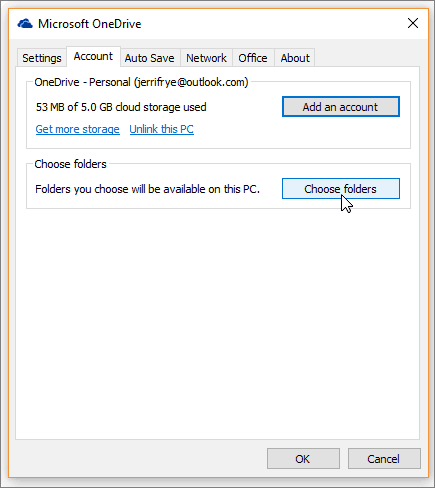
- Πάτα το Επιλέξτε φακέλους για να ανοίξετε μια λίστα με τους φακέλους και τα αρχεία του OneDrive.
- Καταργήστε την επιλογή του Συγχρονίστε όλα τα αρχεία και τους φακέλους στο OneDrive μου επιλογή
- Στη συνέχεια, μπορείτε να καταργήσετε την επιλογή των πλαισίων ελέγχου δίπλα στους φακέλους και τα αρχεία που δεν χρειάζεται να συγχρονίσετε.
- Πάτα το Εντάξει κουμπιά για να κλείσετε τα παράθυρα του OneDrive όταν έχετε αποεπιλέξει τα πλαίσια ελέγχου αρχείων και φακέλων. Ο φάκελος OneDrive File Explorer δεν θα περιλαμβάνει πλέον τους μη συγχρονισμένους φακέλους και αρχεία.
Έτσι, μπορείτε να καταργήσετε τον συγχρονισμό του OneDrive καταργώντας την εγκατάσταση της εφαρμογής, επιλέγοντας το Αποσύνδεση λογαριασμού επιλογή ή πατώντας το Επιλέξτε φακέλους κουμπί. Η κατάργηση συγχρονισμού αρχείων και φακέλων OneDrive θα ελευθερώσει χώρο στο σκληρό δίσκο για νέο λογισμικό. Επομένως, αξίζει να συγχρονίσετε έγγραφα και εικόνες που σπάνια ανοίγετε.
ΣΧΕΤΙΚΕΣ ΙΣΤΟΡΙΕΣ ΓΙΑ ΕΞΕΤΑΣΗ:
- Δεν μπορείτε να συγχρονίσετε μηνύματα ηλεκτρονικού ταχυδρομείου στα Windows 10; Δείτε πώς μπορείτε να το διορθώσετε
- Πώς να το διορθώσετε "Λυπούμαστε που αντιμετωπίζετε προβλήματα με το συγχρονισμό των αρχείων σας με το OneDrive"
- Τρόπος επίλυσης κοινών προβλημάτων συγχρονισμού OneNote στα Windows 10
 Εξακολουθείτε να αντιμετωπίζετε προβλήματα;Διορθώστε τα με αυτό το εργαλείο:
Εξακολουθείτε να αντιμετωπίζετε προβλήματα;Διορθώστε τα με αυτό το εργαλείο:
- Κάντε λήψη αυτού του εργαλείου επισκευής υπολογιστή βαθμολογήθηκε Μεγάλη στο TrustPilot.com (η λήψη ξεκινά από αυτήν τη σελίδα).
- Κάντε κλικ Εναρξη σάρωσης για να βρείτε ζητήματα των Windows που θα μπορούσαν να προκαλέσουν προβλήματα στον υπολογιστή.
- Κάντε κλικ Φτιάξ'τα όλα για την επίλυση προβλημάτων με τις κατοχυρωμένες τεχνολογίες (Αποκλειστική έκπτωση για τους αναγνώστες μας).
Το Restoro κατεβάστηκε από 0 αναγνώστες αυτόν τον μήνα.


